Kuidas lisada muusikat Instagrami lugudesse, videotesse ja sõnumitesse

Instagram on sisuloojate kodu. Iga päev vaadatakse ja jagatakse miljoneid Instagrami videoid, lugusid ja postitusi. Kuid mitte kõigil neist pole silmapaistmiseks vajalikku. Inimesed lisavad oma Instagrami lugudesse, videotesse või postitustesse igasuguseid asju, et muuta need ainulaadseks ja kaasahaaravaks. Filtritest stiliseeritud teksti, kleebiste ja küsimusteni. Miski ei tabanud aga nii nagu Instagrami postitus lauluga.
Instagrami rakenduses saad valida endale meelepärase loo ja lisada selle oma loole või videole. Muusikat saab lisada pildile, videole või isegi lihttekstile. Selles artiklis vaatleme, kuidas oma Instagrami loole, videole või postitusele muusikat lisada.
Kuidas oma Instagrami loole muusikat lisada
Erinevalt Instagrami videotest ja postitustest on lood kiire pilguheit teie ellu, mis kaob 24 tundi pärast postitamist. Need võivad olla fotod või lühikesed videod, mida kuvatakse slaidiseansi vormingus. Saate vaadata oma lugu või teiste inimeste lugusid, klõpsates voo ülaosas oleval ribal profiiliikoonil.
Kuigi lood ei tohi olla pikemad kui 15 sekundit, saate neid maksimaalselt ära kasutada, lisades omal valikul muusikat. Instagrami loole muusika lisamiseks peate tegema järgmist.
1. Avage nutitelefonis Instagrami rakendus.
2. Ajaloo avamiseks pühkige avalehel vasakule. Teise võimalusena võite klõpsata ülaosas “Sinu lugu”.
3. Pildistage, vajutades päästikunuppu või pikalt vajutades ja hoides all video loomiseks.
4. Klõpsake ülaosas kleebise ikooni ja valige menüüst kleebis Muusika.
5. Otsige lugu või valige lugudes kasutatud populaarsete lugude hulgast.
6. Lohistage allosas olevat riba, et valida muusikapala oma Instagrami looga.
7. Klõpsake paremas ülanurgas nuppu Valmis.
8. Oma loo jagamiseks klõpsake allpool oma lugu.
Lisades oma loole muusikat, saate muuta klipi kestust ja ka seda, kuidas see loos peaks ilmuma. Näiteks saate kuvada reaalajas laulusõnu, albumi kujundust või väikest tekstivälja koos laulu pealkirjaga.
Kui soovite lihtsalt laulu, lohistage tekst või bänner ekraani nurka, et see ei ilmuks loo peale.
Samuti saate lisada Instagrami muusikalugusid Spotifyst, Apple Musicust, Shazamist, Soundcloudist ja teistest toetatud rakendustest. Selleks leidke muusika voogedastusrakenduses loo esitamisel jagamisvalik ja valige Instagram.
Kuidas lisada Spotifyst Instagram Story muusikat
Siin on näide sellest, kuidas saate Spotifyst Instagrami muusikaloo luua.
1. Avage Spotify rakendus ja alustage laulu esitamist.
2. Klõpsake jagamisnupul ja valige jagamislehel Instagrami rakendus. Kui olete seda teinud, loob Spotify teile Instagrami rakenduses loo.
3. Lugude jagamiseks klõpsake allosas valikul „Teie lugu”.
Nende lugude ülaosas on klõpsatav tekst „Esita <muusika voogesituse rakenduses>”. Põhimõtteliselt saavad teie lugu vaatavad inimesed kuulata kogu lugu samas muusika voogesituse rakenduses, klõpsates sõnadel.
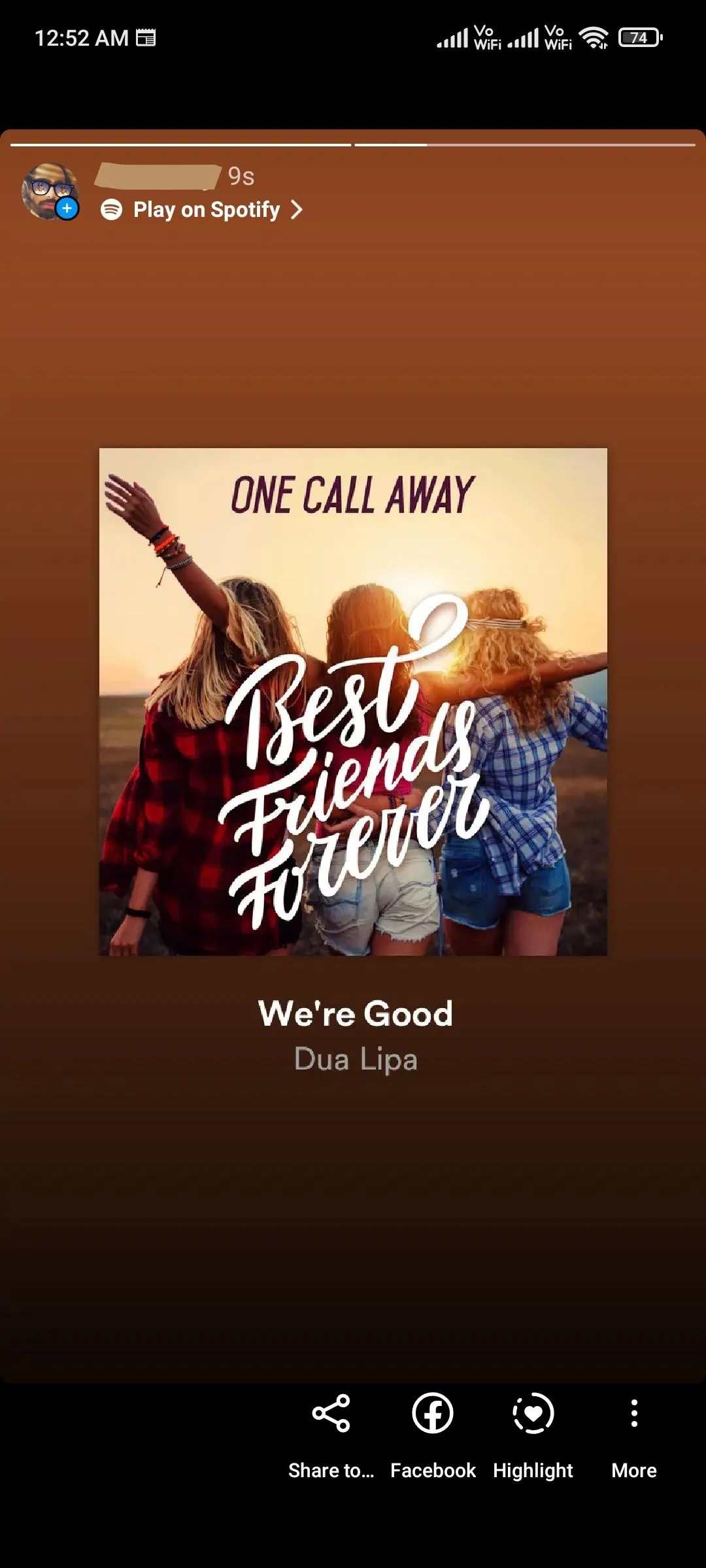
Kuidas Instagrami videotele muusikat lisada
Instagrami rullid on lühikesed videod, millel on mitu klippi vahemikus 15 kuni 60 sekundit. Saate luua video Instagrami rakenduses või importida lühikese videofaili. Nii nagu Instagram Stories, saate Instagram Reelil lisada teksti, kleebiseid ja kasutada AR-efekte. Siin vaatame, kuidas saate oma Instagrami videotele muusikat lisada.
1. Avage nutitelefonis Instagrami rakendus.
2. Pühkige avalehel vasakule või puudutage paremas ülanurgas ikooni “+” ja valige allosas “Trummid”.
3. Klõpsake vasakpoolses ikoonide loendis muusikaikooni.
4. Valige Instagrami teegist laul.
5. Liigutage allosas olevat liugurit, et valida laulu osa ja klõpsake nuppu Valmis.
6. Salvestamise alustamiseks vajutage päästikut.
7. Klõpsake “Eelvaade” ja valige “Next”.
8. Valige oma Instagrami voo jaoks kaanepilt ja klõpsake nuppu Jaga.
Video loomisel saad kasutada ka teiste Instagrami kasutajate videote heli. Siiski peate heli eelnevalt salvestama. Selleks minge jaotisse Rullid, klõpsake paremas alanurgas helibänneril ja klõpsake nuppu Salvesta heli.
Nüüd, kui lisate trumlile muusikat, klõpsake nuppu Salvestatud ja valige varem salvestatud muusika.
Kuigi Instagram pakub palju rullide redigeerimise tööriistu, pole Instagram lõppude lõpuks videotöötlusrakendus. Kui lisate mitu klippi ja kasutate AR-efekte, võib rakendus tõenäoliselt kokkujooksma või ei reageeri.
Seetõttu eelistavad paljud kasutajad videoid salvestada kolmanda osapoole tarkvaras ja importida need Instagrami rakendusse (sellest lähemalt hiljem).
Kuidas Instagrami postitustele muusikat lisada
Instagrami postitused on fotod või videod, mis kuvatakse teie voos. Erinevalt Instagrami lugudest või rullidest ei saa te rakenduses Instagrami postitustele muusikat lisada. Selle asemel vajate sõnumitesse muusika lisamiseks kolmanda osapoole rakendust.
Kuigi saate rakenduses lugusid ja videoid luua, tuleb Instagrami postitused teie galeriist importida. Kuid see pole väga halb, kuna saate videotöötlusrakendustes Instagramiga võrreldes palju rohkem vabadust.
Parimad videotöötlusrakendused Instagrami videotele, lugudele ja postitustele muusika lisamiseks
Enamik Instagrami postitusi või videoid, mida oma voos näete, luuakse videotöötlusrakenduses. Videoredaktoritel on tavaliselt palju funktsioone ja need on üsna paindlikud. Siin on mõned parimad videotöötlusrakendused teie nutitelefoni jaoks
sisselask
InShot on üsna populaarne Instagrami jaoks videote redigeerimiseks ja muusika lisamiseks. Rakenduses saate videole vaikemuusikat lisada või enda oma üles laadida. Lisaks on rakendusel kõik põhilised videotöötlusfunktsioonid. Parim osa on see, et rakendus võimaldab teil reklaamide vaatamise eest vesimärgi eemaldada. InShot on saadaval Androidi ja iOS-i jaoks .
YouCut
YouCut sarnaneb välimuse ja funktsioonide poolest InShotsiga, välja arvatud see, et sellel pole reklaame. Saate hõlpsasti importida oma muusikat ja valida rakenduses olemasolevate helinate hulgast. YouCut on saadaval Androidi jaoks .
Adobe Premiere Rush
Adobe on videotöötluse kogukonnas suur nimi. Adobe Premiere Pro for Windowsi kasutatakse professionaalseks videotöötluseks. Kui aga tead põhitõdesid, võid kasutada ka Instagrami videotöötlustööriista.
Premiere Rush on Premiere Pro kerge versioon, kuid see on ideaalne, kui soovite videoid sotsiaalmeediasse üles laadida. Sellel on kõik vajalikud videotöötlustööriistad ja saate lihtsalt oma videotele muusikat lisada. Rakendus on saadaval Androidi ja iOS-i jaoks .



Lisa kommentaar